Office 365 - SharePoint 2013 Online 之应用程序开发
1、给站点添加完Napa后,在网站内容里点击Napa,如下图:
2、创建一个新的app,如下图:
3、可以在Napa里添加新的项目,如下图:
4、添加新的文件,可以添加web页面、样式表、脚本,如下图:
5、可以设置Napa,如下图:
6、设置用Visual C#语言,这样vs打开可以用C#,如下图:
7、可以点击左侧菜单,Open in Visual Studio,如下图:
8、弹出菜单,选择Visual C#,如下图:
9、可能会弹出菜单,安装Web Platform 5.0,如下图:
10、Visual Studio打开应用程序,如下图:
11、需要登录Office 365,如下图:
12、在Visual Studio中打开,可以添加自定义列表,如下图:
13、为列表实例添加测试数据,如下图:
14、添加JS脚本,读取列表内容,如下图:
15、在Default页面,添加HTML读取展示列表内容,如下图:
16、可以部署应用程序,如下图:
17、打开部署的开发人员站点,如下图:
18、点击Custom Show,可以进入该应用程序,点击GetData获取数据,如下图:
19、点击List可以进入列表,如下图:
总 结
Office 365中使用VS打开App后,不会同步到Napa,所以在Napa中发布,会覆盖掉VS发布的,不过,SharePoint Online中开发App和Server中基本一样。
| 博文推荐: |
| SharePoint 2013 WebPart 管理工具分享[开源] |
| 基于SharePoint 2013的论坛解决方案[开源] |
| SharePoint 2013 学习基础系列入门教程 |
| SharePoint 2013 图文开发系列之门教程 |
| SharePoint Designer 学习系列入门教程 |
| 特:如果有SharePoint项目,欢迎邮件联系我,Email:linyu_s@163.com |



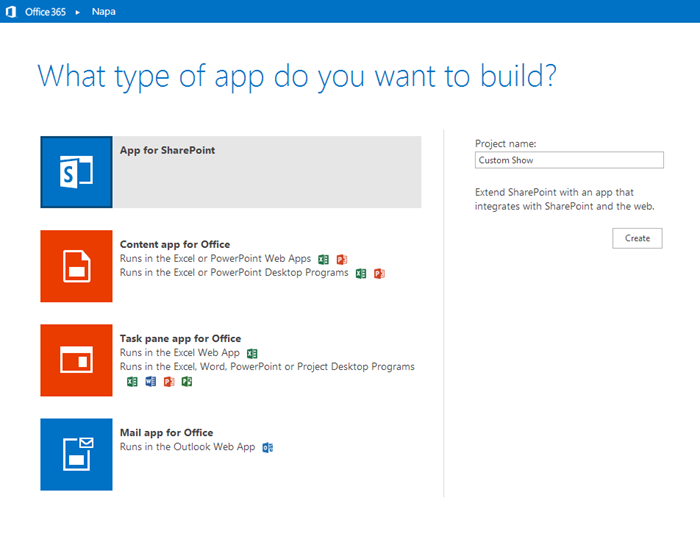
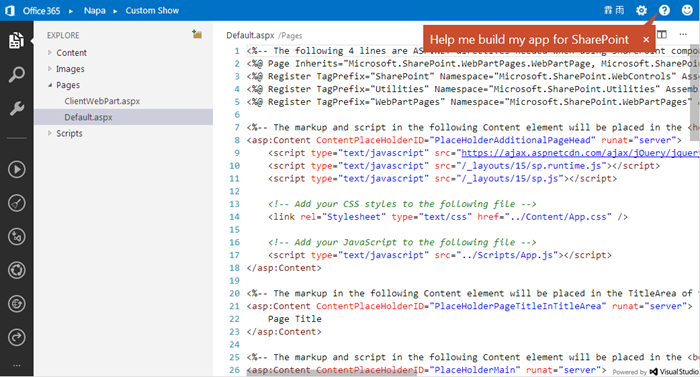


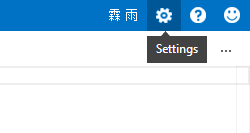
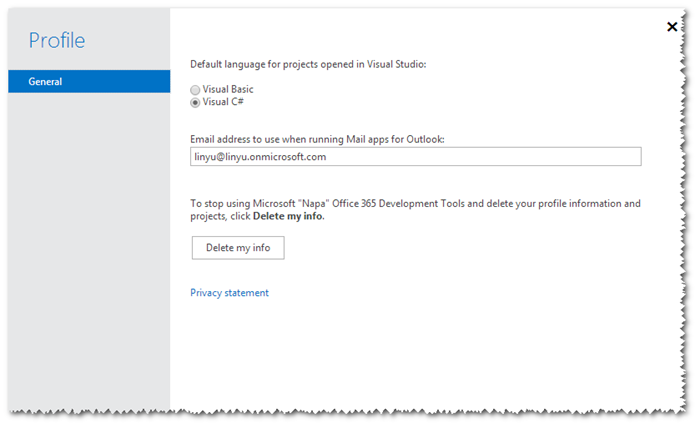
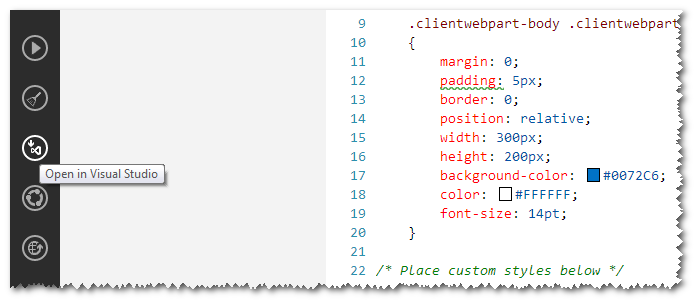
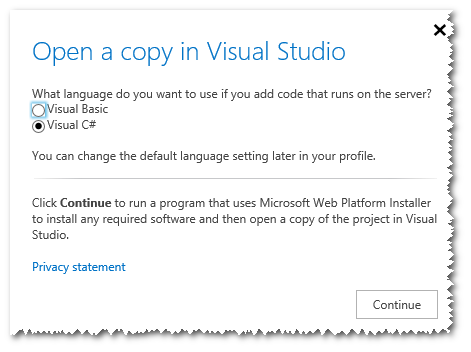
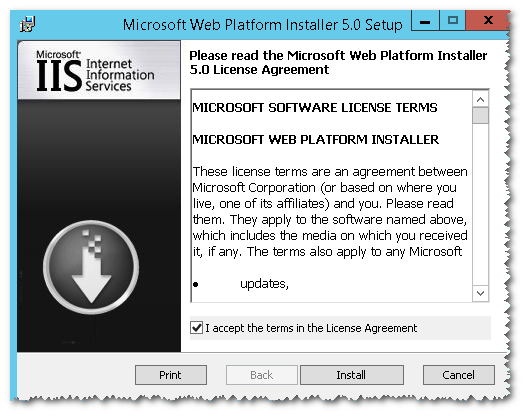
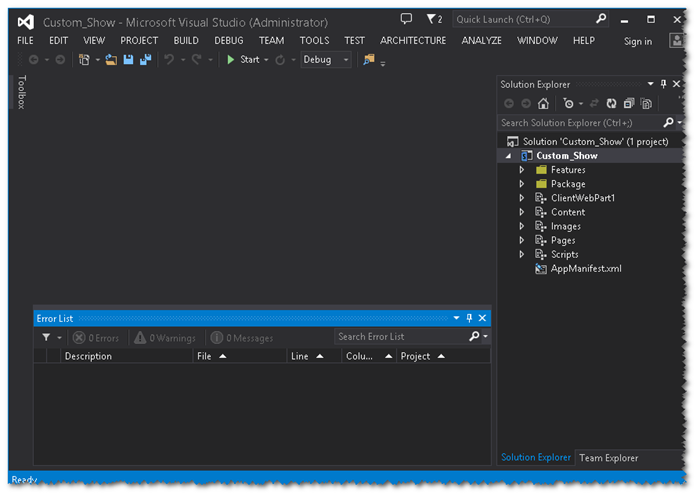
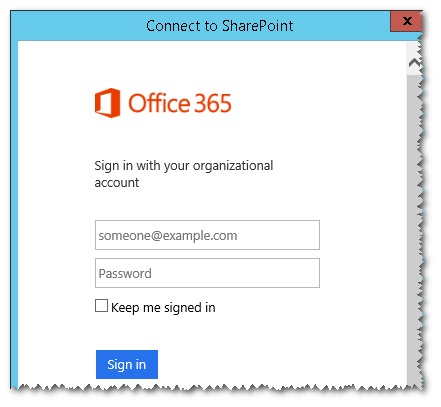
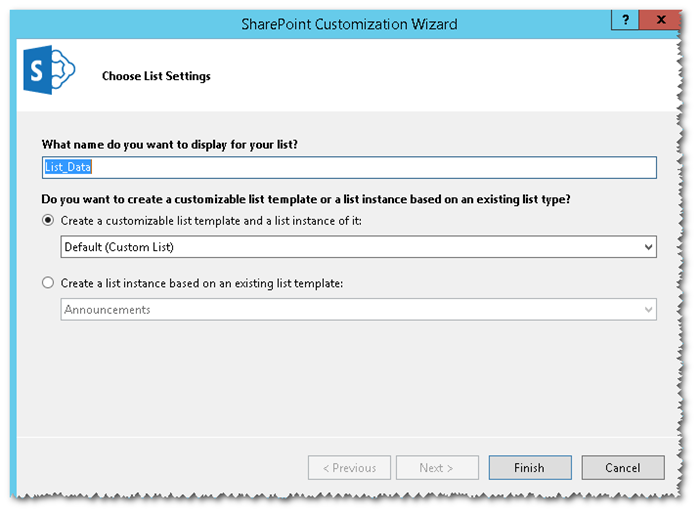

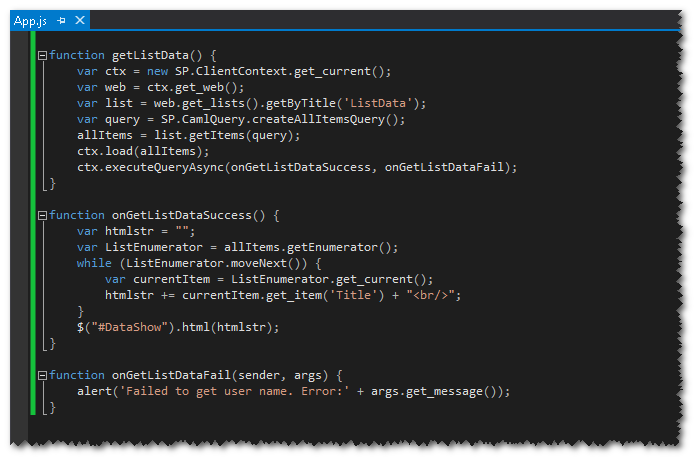
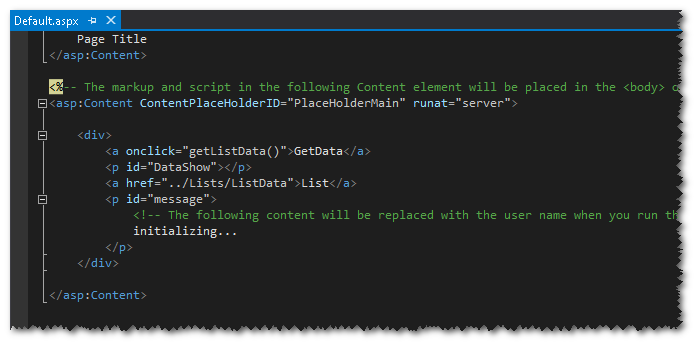
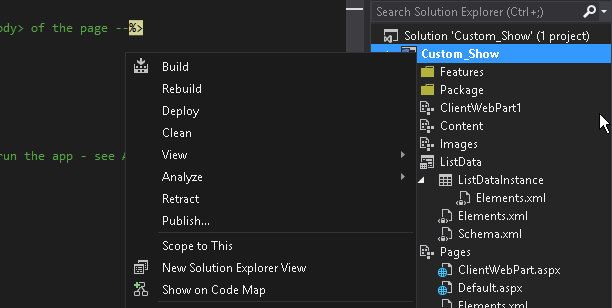
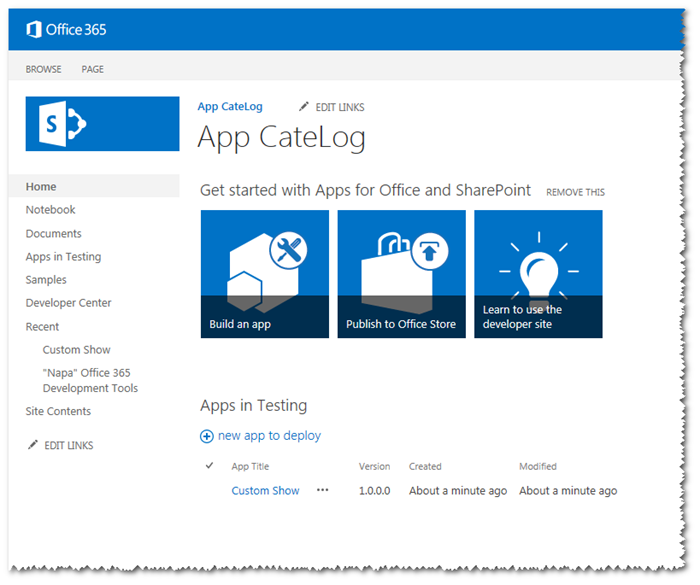
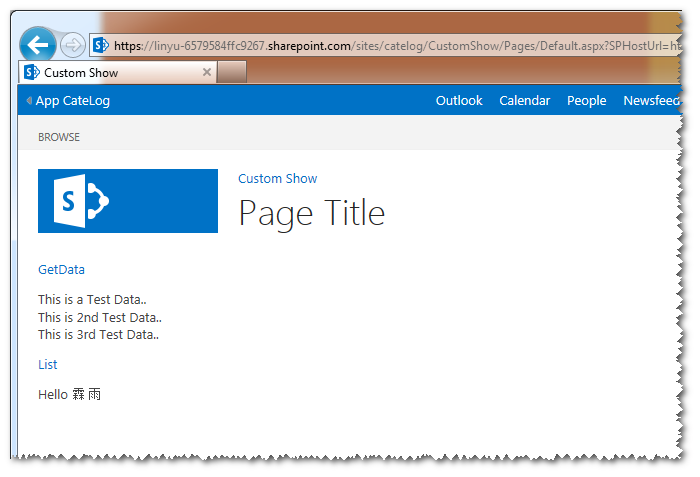
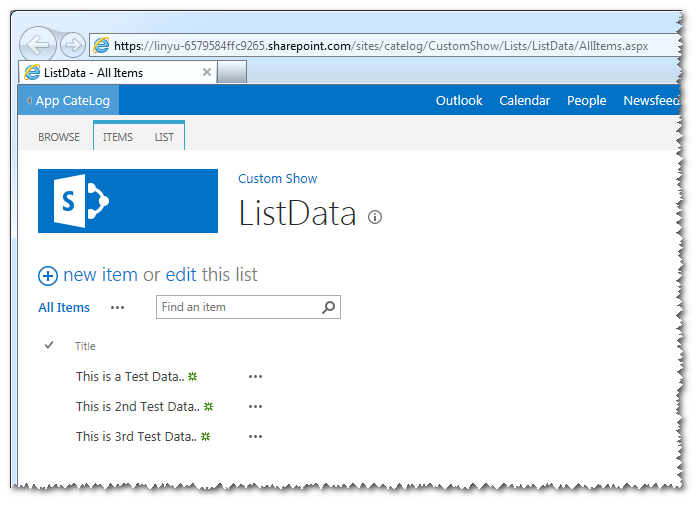






【推荐】国内首个AI IDE,深度理解中文开发场景,立即下载体验Trae
【推荐】编程新体验,更懂你的AI,立即体验豆包MarsCode编程助手
【推荐】抖音旗下AI助手豆包,你的智能百科全书,全免费不限次数
【推荐】轻量又高性能的 SSH 工具 IShell:AI 加持,快人一步
· 10年+ .NET Coder 心语,封装的思维:从隐藏、稳定开始理解其本质意义
· .NET Core 中如何实现缓存的预热?
· 从 HTTP 原因短语缺失研究 HTTP/2 和 HTTP/3 的设计差异
· AI与.NET技术实操系列:向量存储与相似性搜索在 .NET 中的实现
· 基于Microsoft.Extensions.AI核心库实现RAG应用
· 10年+ .NET Coder 心语 ── 封装的思维:从隐藏、稳定开始理解其本质意义
· 【设计模式】告别冗长if-else语句:使用策略模式优化代码结构
· 提示词工程——AI应用必不可少的技术
· 字符编码:从基础到乱码解决
· 地球OL攻略 —— 某应届生求职总结